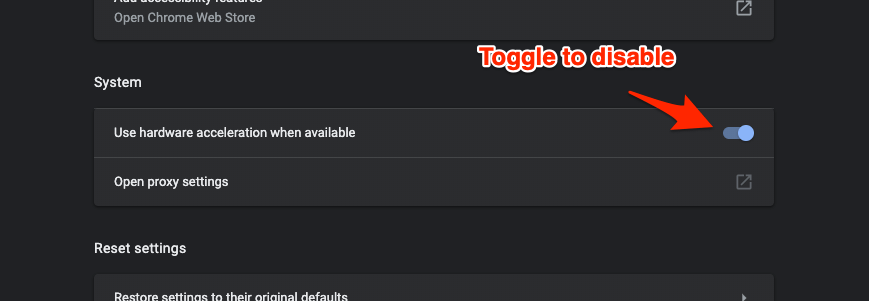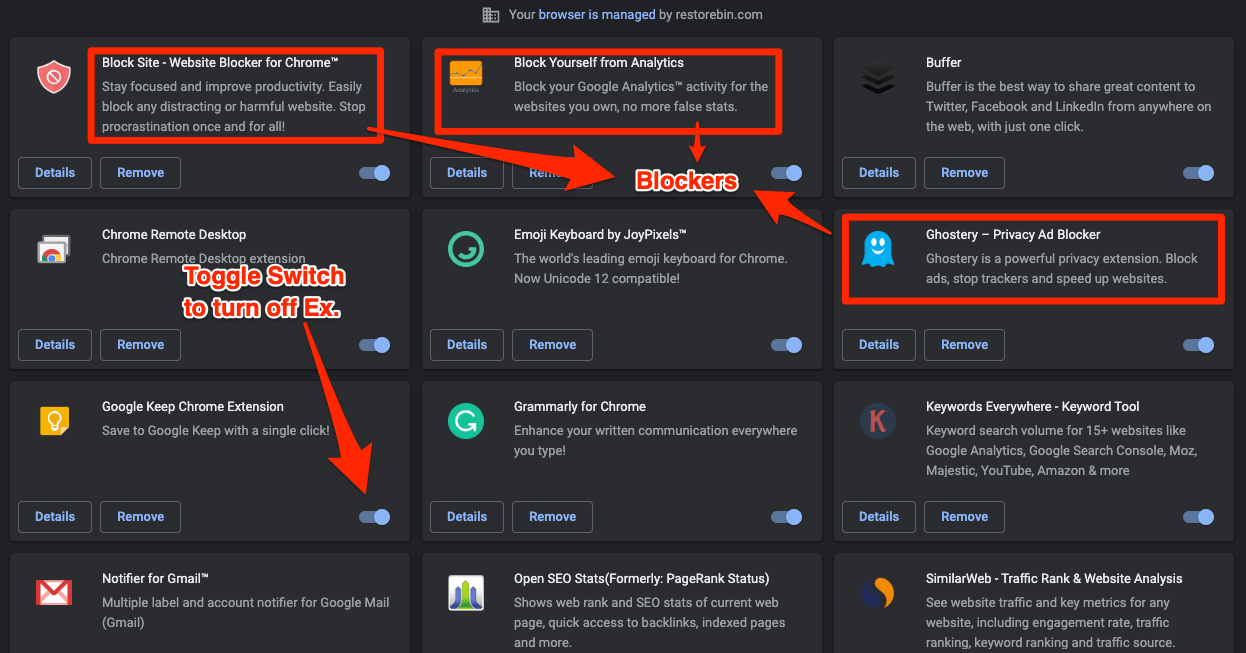Помощник Google Chrome перегружает ЦП
Google Chrome Helper действует как мост между нашим браузером и внешними плагинами, чтобы они могли работать в браузере. Это полезный инструмент для пользователей Chrome, учитывая, что он играет жизненно важную роль для многих интернет-пользователей.
Однако в последнее время это вызывает проблемы, особенно у пользователей Mac. Я сталкивался с этой проблемой несколько недель назад, когда использование моего процессора начало стремительно расти, и в то же время вентилятор начал работать с огромной мощностью.
Программы для Windows, мобильные приложения, игры - ВСЁ БЕСПЛАТНО, в нашем закрытом телеграмм канале - Подписывайтесь:)
Изучив этот вопрос, я обнаружил, что виновником является Google Chrome Helper. Пытаясь выяснить, что вызывает проблемы и что может их исправить, я обнаружил несколько наиболее эффективных заметок.
В этом руководстве я расскажу вам обо всех исправлениях, которые могут решить проблему. Они курируются исключительно на моем опыте и опыте других.
Не хвастаясь этим, я сразу перейду к причинам и возможным решениям для решения проблемы.
Отключить аппаратное ускорение
Поскольку помощник Google Chrome сильно влияет на ЦП устройства, первое, что мы можем сделать, — это запретить Chrome использовать ваш ЦП для разгрузки задач с устройства.
Вот шаги, чтобы отключить аппаратное ускорение:
- Запуск браузер Google Chrome на компьютере.
- Скопируйте и вставьте следующий адрес в раздел URL.
хром://настройки/при запуске. - Прокрутите вниз до конца вкладки и нажмите кнопку Передовой кнопка для расширения возможностей.
- В расширенных настройках прокрутите до Система раздел.
- В этом разделе выключить в Используйте аппаратное ускорение, когда оно доступно вариант.

После отключения этой опции в Google Chrome нажмите кнопку «Перезапустить», чтобы успешно сохранить изменения. Отключение этого параметра больше не будет давать Chrome разрешение на использование ЦП, что устраняет проблему чрезмерной загрузки.
Удаление расширений
Определенные расширения Chrome, которые работают в фоновом режиме и требуют использования ЦП, могут быть виновниками чрезмерной загрузки ЦП. Этого можно избежать, удалив такие расширения из браузера Chrome.
Вот шаги, чтобы удалить расширение Google Chrome:
- Запуск компьютерный браузер Google Chrome.
- Нажать на Меню
 в верхней правой части.
в верхней правой части. - Наведите указатель мыши на Дополнительные инструменты и голову внутрь Расширения.
- Найдите расширения, которые напрямую влияют на процессор вашего устройства и другие элементы.
- Нажмите кнопку «Удалить», чтобы удалить расширение.

Успешное удаление таких расширений из вашего браузера Chrome снимет высокое напряжение и нагрузку на ваш процессор. В конечном итоге это приводит к гораздо меньшему использованию ЦП.
Блокировать рекламу в Chrome
Реклама, как мы знаем, иногда может быть вредной, раздражающей и токсичной. Хотя большинство из них не имеют реальной цели, браузер Chrome по-прежнему будет их отображать, учитывая, что вы посещали и давали разрешение мошенническим сайтам или приложениям.
Реклама может вводить в заблуждение во время просмотра. Они обманывают вас, и некоторые объявления могут влиять на производительность вашего устройства. Это происходит, когда ваш браузер Chrome уступает место большому количеству объявлений, которые перекрываются с течением времени.
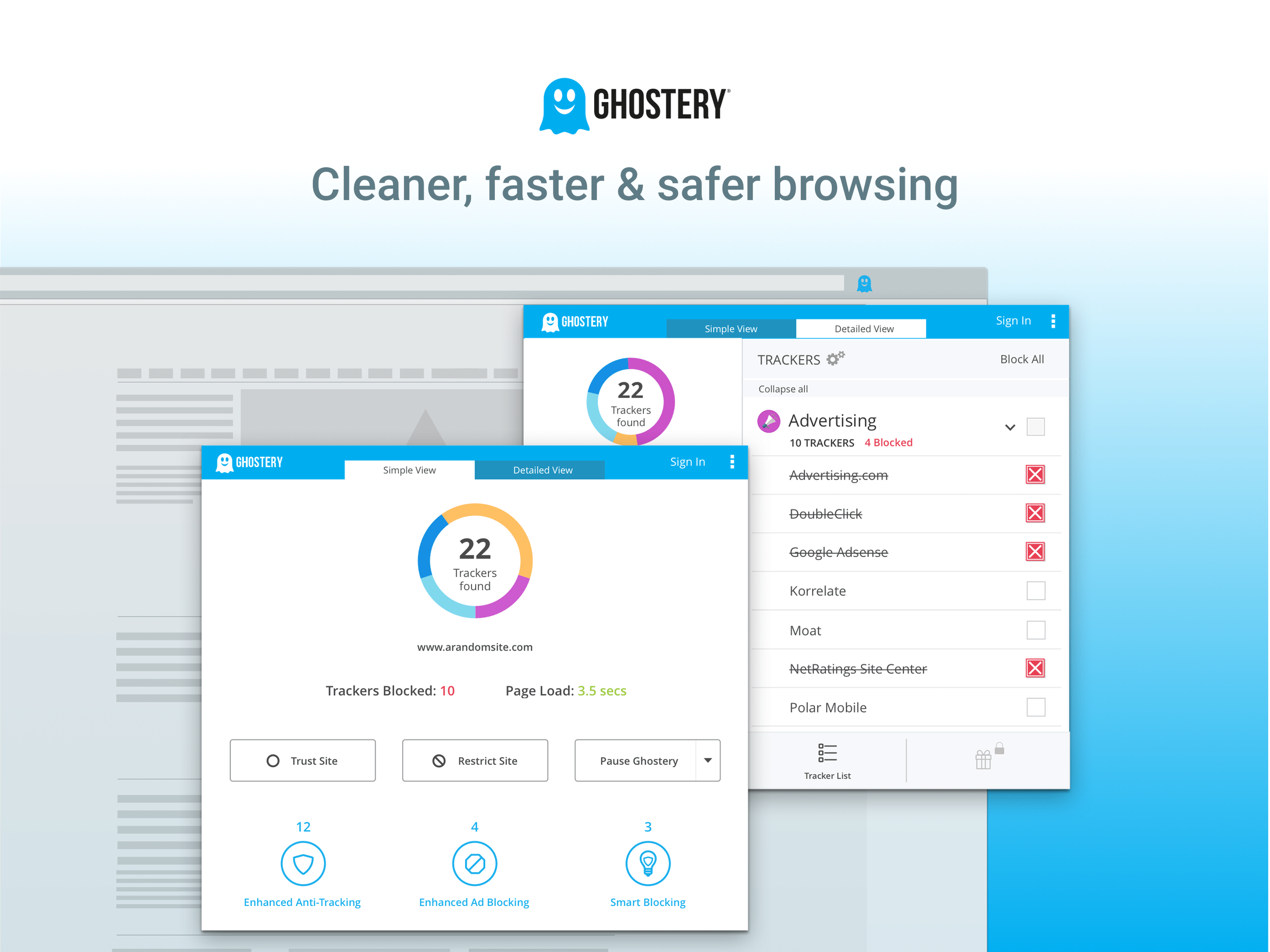
Чтобы предотвратить это, всегда рекомендуется использовать надежные блокировщики рекламы. Вы можете использовать расширения для блокировки рекламы или антивирусы для блокировки рекламы, что может быть более надежным вариантом.
Такие антивирусы, как AVG, Yahoo и другие, предлагают встроенные и автоматические блокировщики рекламы, обеспечивающие вашу безопасность и удобство работы в Интернете. Использование таких блокировщиков рекламы существенно снимет нагрузку с ЦП, предотвратив его чрезмерную загрузку.
Итог: Chrome Helper перегружает ЦП
Это в конечном итоге охватывает все возможные способы исправления Google Chrome Helper от чрезмерной загрузки вашего процессора. Блокировка рекламы играет жизненно важную роль в решении этой проблемы. Тем не менее, я твердо верю, что у большинства пользователей уже есть антивирус, защищающий вас от рекламы.
Как и в моем случае, у меня уже была блочная реклама Ghostery, чтобы обеспечить индивидуальный и удобный просмотр. В таком случае решение состояло в том, чтобы отказаться от некоторых очень требовательных расширений Chrome, которые я установил.
Если у вас есть такие расширения, я твердо верю, что удаление их из вашего браузера радикально улучшит ситуацию, когда ЦП перегружен.
Однако, если это не работает для вас, вам поможет отключение использования аппаратного ускорения в Chrome. Удачи!
Наконец, если у вас есть какие-либо мысли о том, как исправить: Google Chrome Helper Overloading CPU, не стесняйтесь заглянуть ниже поле для комментариев.
Программы для Windows, мобильные приложения, игры - ВСЁ БЕСПЛАТНО, в нашем закрытом телеграмм канале - Подписывайтесь:)